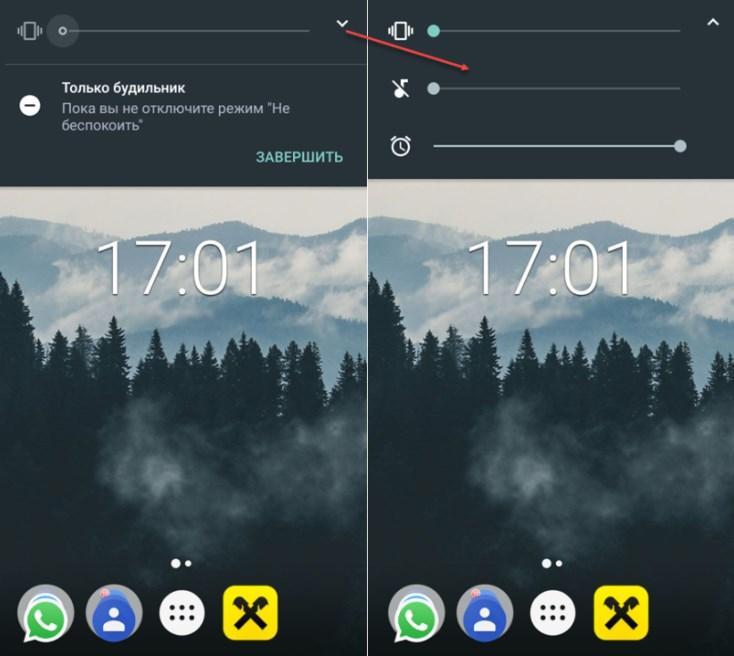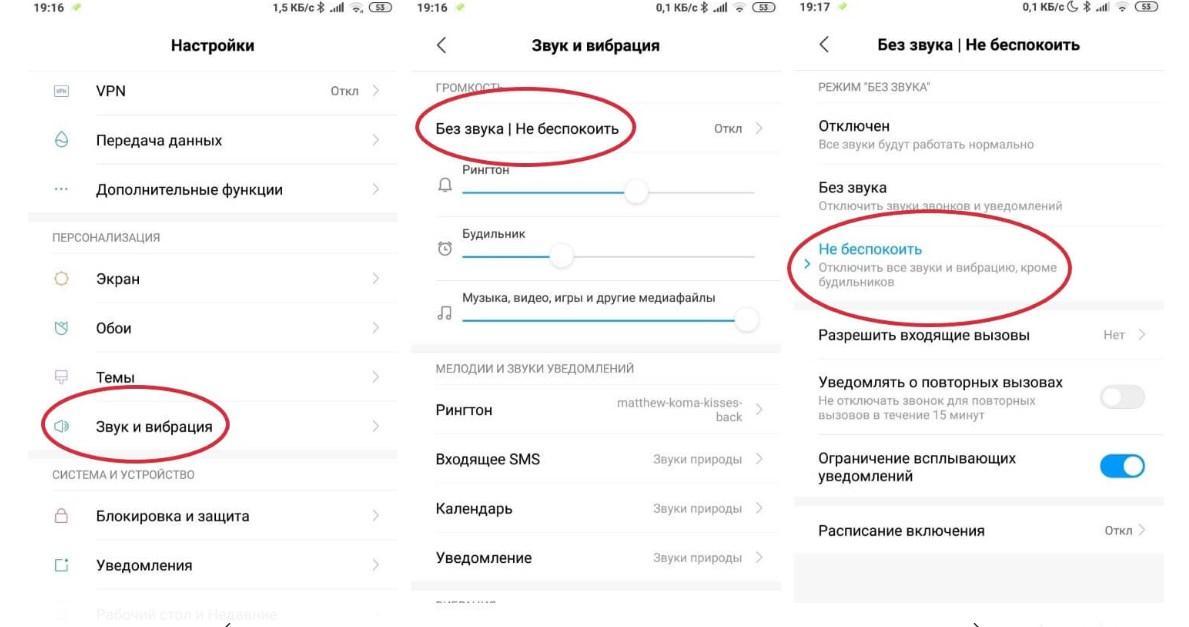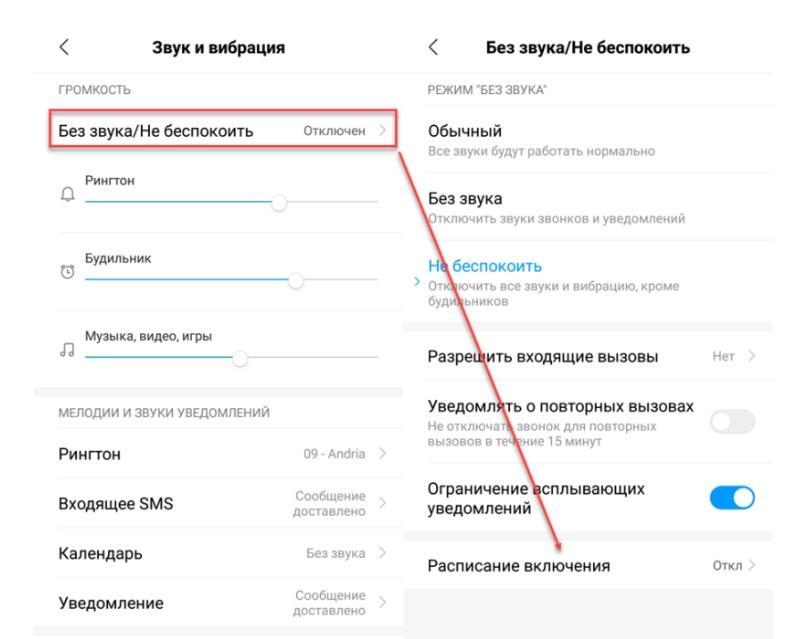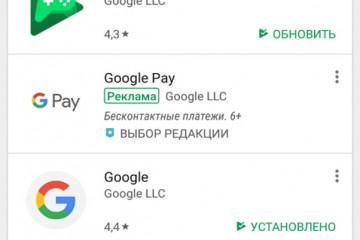Как работает режим Не беспокоить на андроид
Содержание:
Смартфоны на операционной системе Android наиболее распространены во всем мире. Обусловлено это безопасностью, простотой использования и постоянным совершенствованием системы. Последние версии операционной системы Android оснащены весьма удобной опцией, которая называется «Не беспокоить». Особенность ее использования заключается в том, что можно выбрать условия, при которых автоматически будут отключаться звонки и любые оповещения. Опция имеет расширенные функциональные возможности, и это позволяет выбирать столько функций, сколько необходимо для комфорта пользователю.
Что такое режим «Не беспокоить» на Андроиде и как он работает
Как работает режим «Не беспокоить» на Андроид и для чего используется? Впервые данная опция появилась в операционной системе Android версии Lollipop 5.0.
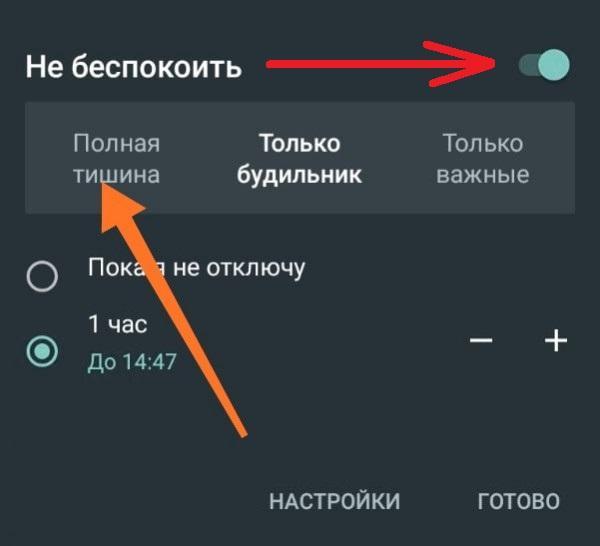
Как выглядит значок режима «Не беспокоить» на Android-устройствах, который можно включать и выключать когда будет угодно пользователю
Данная опция дает возможность ограничить или отключить на мобильном устройстве вызовы и уведомления. Несколько примеров, когда актуально использование режима «Не беспокоить»:
- прием уведомлений и телефонных звонков только от конкретных пользователей;
- автоматическое отключение звонков и всех оповещений ночью в периоды сна;
- отключение звука во время посещения любого мероприятия;
- отключение уведомлений и звонков в периоды, пока не сработал будильник.
Отсюда следует, что использование опции может быть крайне удобным в повседневной жизни. Режим может функционировать в трех основных вариациях:
- полная тишина. Если включать этот режим, на мобильном устройстве будут отключены абсолютно все звуки и вибрация;
- только будильник. Включение этого режима подразумевает отключение всех звуков за исключением будильника, оповещений от игр, музыки, видео и т. д.;
- только важные. Если поставить этот режим, мобильник будет оповещать своего владельца только важными уведомлениями. Деактивированы все звуки за исключением оповещений от игр, видео, музыки и будильника.
Как активировать опцию «Не беспокоить»
Практически на всех современных мобильных устройствах и планшетах включается и отключается данный режим одинаково. Однако в зависимости от установленной версии ОС алгоритм действий может несколько изменяться. Инструкция:
- Нажать и удерживать кнопку качельки громкости в сторону уменьшения, пока на экране гаджета не отобразится значок «Не беспокоить». Тут можно вызвать и дополнительное меню для настройки приоритетности, а также вручную отрегулировать громкость разных оповещений.
- На некоторых гаджетах достаточно однократно нажать на кнопку уменьшения громкости, далее на значок «Не беспокоить». Для настройки громкости разных уведомлений потребуется тапнуть на значок в виде трех точек.
Как настроить функцию на разных телефонах
Данная функция на телефонах от разных производителей может настраиваться по-разному, поэтому ниже будут приведены настройки для конкретных марок.
Samsung
Для настройки опции в телефонах самсунг нужно войти в «Настройки» и выбрать меню «Уведомления», где будет отображаться опция «Не беспокоить».
Если у пользователя установлена не последняя версия графической оболочки, то нужно открыть «Настройки» и воспользоваться поиском. Еще одна альтернатива — в панели уведомлений нажать на иконку «Не беспокоить» и зажать ее пальцем на несколько секунд, пока не отобразятся все доступные настройки.
Активация по расписанию — среди доступных опций нужно кликнуть на «Включить по расписанию». Там можно задавать конкретные часы и дни, когда телефон должен будет активировать режим.
В смартфоне можно разрешить исключения. Преимущество этой функции заключается в гибкости ее настроек. Открыв данное меню, пользователь может установить такие параметры фильтрации:
- «Будильник». Если активировать этот пункт, будильник будет срабатывать всегда без исключений;
- если пользователь позвонил несколько раз в течение 15 мин., то во второй раз телефон обязательно уведомит своего владельца о звонке. Эта опция позволяет не пропустить действительно важные звонки;
- «Сообщения и вызовы от». В этом пункте можно выбрать конкретных абонентов, звонки и сообщения которых игнорировать нельзя;
- «Звуки касания». Этот раздел отвечает за воспроизведение различных звуков при касании экрана. Обычно по умолчанию все звуки отключаются автоматически при активации режима «Не беспокоить».
Xiaomi
Чтобы настроить данную опцию в оболочке MIUI, потребуется зайти в настройки мобильного устройства, после чего выбрать раздел «Звук и вибрация», открыть подпункт «Не беспокоить/Без звука» и активировать режим, соответственно, «Не беспокоить».
Перечень доступных опций практически аналогичен меню Samsung:
- «Расписание включения». Здесь настройки гибкие и удобно настраиваемые, например, можно активировать несколько расписаний — на выходные с 19.00 и до 10.00, а в будние с 21.00 и до 6.00. Все это будет функционировать одновременно в фоновом режиме;
- «Разрешение входящих вызовов». В подпункте пользователь может указать абонента, от которого нельзя пропускать звонки и сообщения;
- «Ограничение всплывающих оповещений». Активировав данную опцию, мобильное устройство не будет оповещать пользователя о новых уведомлениях;
- «Уведомление о повторных звонках». Если абонент позвонит несколько раз в течение 15 мин., то на второй раз телефон обязательно уведомит своего владельца об этом. Это удобная опция, которая позволяет ответить на важный звонок.
Как отключить «Не беспокоить» на Android
Чтобы выключить опцию «Не беспокоить» на Android-смартфоне, необходимо нажать и удерживать несколько секунд кнопку увеличения громкости или же деактивировать через панель уведомлений.
На некоторых мобильных устройствах дополнительно можно сделать расписание для автоматической активации и выключения беззвучного режима. Алгоритм действий выглядит так:
- Перейти в настройки беззвучного режима, нажав и удерживая кнопку «Не беспокоить» или же «Без звука». На экране отобразится страница, где будут все настройки профилей звука, активировать нужно подпункт «Расписание включения».
- Отредактировать уже имеющийся таймер или создать новый. Для этого достаточно кликнуть по нему, отобразятся доступные настройки, где можно задать различные параметры. В завершении нужно убедиться, что ползунок находится в положении «Включено».
- На некоторых мобильных устройствах, чтобы настроить расписание, необходимо перейти в раздел «Правила». Тут можно настроить автоматическую активацию и деактивацию режима в определенные временные интервалы.
Как только будет создано расписание, девайс автоматически будет его включать и отключать в строго заданные часы и дни.
Опцию «Не беспокоить» можно активировать на любом мобильном устройстве, функционирующем на ОС Android. Она пользуется большой популярностью среди пользователей современных мобильных устройств и планшетов, оснащенных разъемом под sim-карты. Преимущество режима в сравнении с режимом «Без звука» в более гибкой настройке, что позволяет не пропускать важные звонки и уведомления. Настройка не должна вызвать сложностей, главное — строго следовать выше описанным инструкциям.